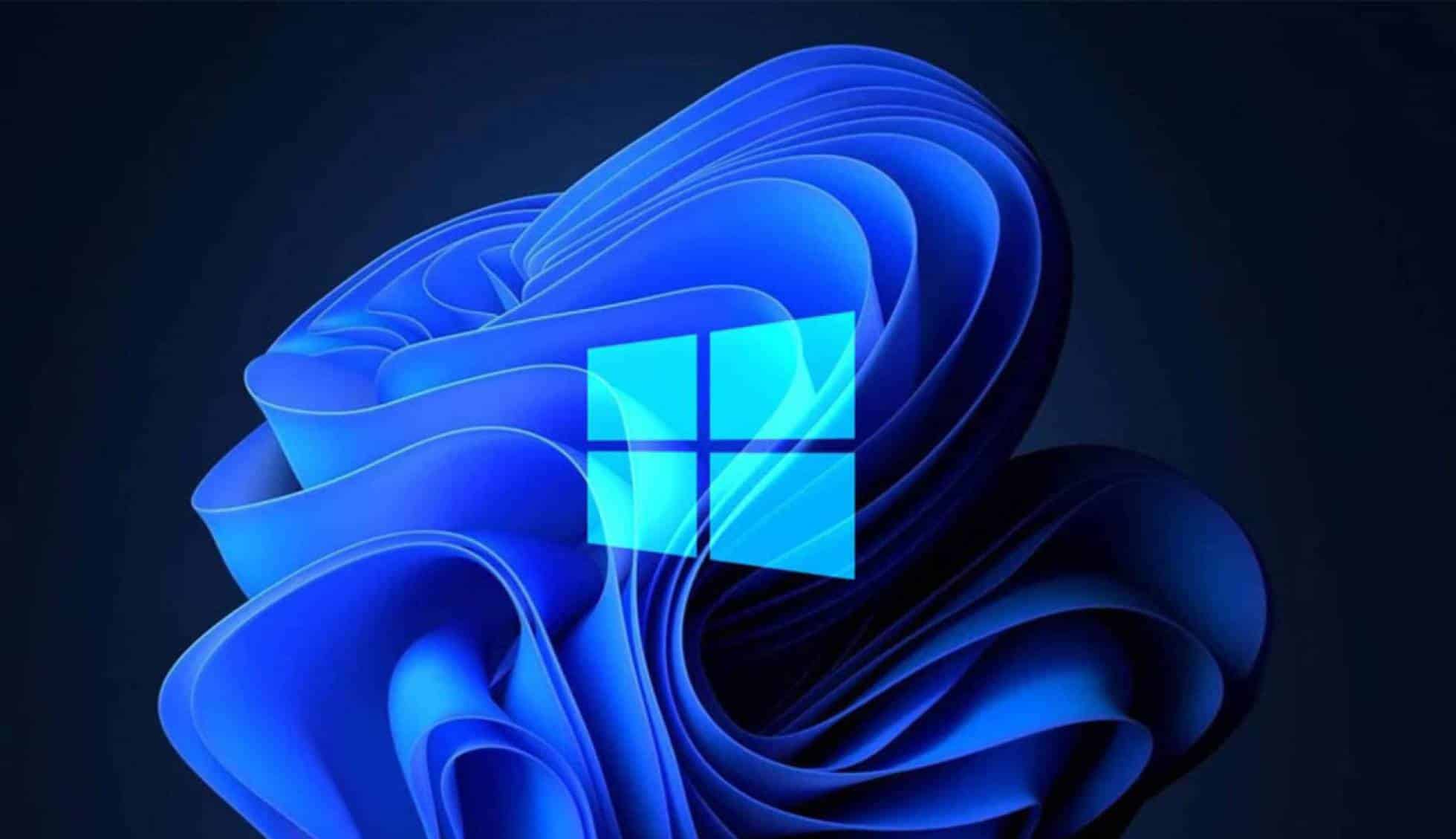3
Si eliminas programas del Inicio automático, tu PC arrancará más rápido. Los programas innecesarios no se ejecutan en segundo plano. Ahorras recursos del sistema
Desactivar programas en el Inicio automático: Cómo hacerlo en Windows 11
Desactive sólo procesos o programas con los que esté familiarizado o que sepa qué finalidad cumplen. De lo contrario, podrían surgir problemas la próxima vez que inicies el ordenador. Para ver la lista de todos los programas que están en Autostart, debes abrir el Administrador de Tareas.
- Puede hacerlo con la combinación de teclas [Ctrl]+[Alt]+[Supr] ☻ «Administrador de tareas».
- Seleccione «Aplicaciones de inicio automático» en la barra de menú de la derecha. Aquí puede ver todos los procesos que se inician junto con Windows.
- Para eliminar un proceso del Inicio automático, haga clic sobre él. Seleccione «Desactivar» en el menú superior o haga clic con el botón derecho en la entrada. La opción de desactivar también está ahora disponible en el menú contextual